在日常工作和生活中,我们经常需要在手机上查看和编辑各种文档,而有时候也需要将这些文档直接打印出来,WPS Office手机版作为一款功能强大的办公软件,在使用过程中也能够方便地实现文档的打印功能。特别是对于PDF文档的打印,WPS Office手机版提供了简单易用的操作方法,让用户能够快速、便捷地完成打印任务。接下来让我们一起来看看WPS Office手机版如何实现PDF文档的打印吧。
WPS Office手机版如何打印PDF文档
操作方法:
1. 打开手机找到WPS软件,打开WPS后先点击应用,在点击打印文档。
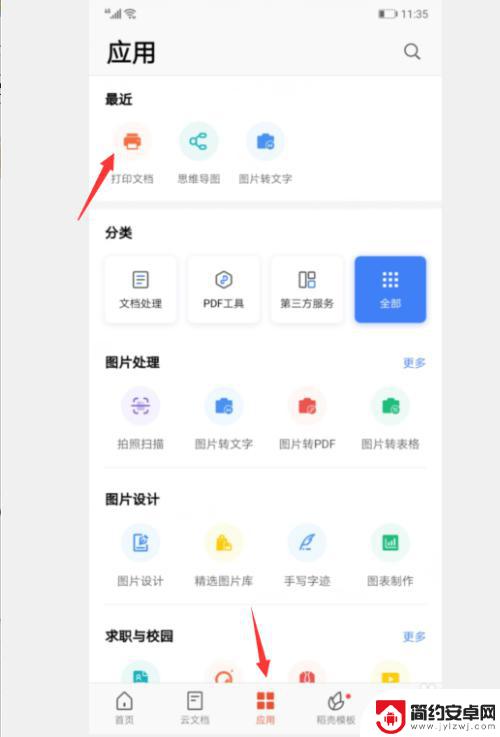
2. 进入手机WPS云打印页面后,点击下方的扫一扫。但是在电脑端打开WPS找到二维码。
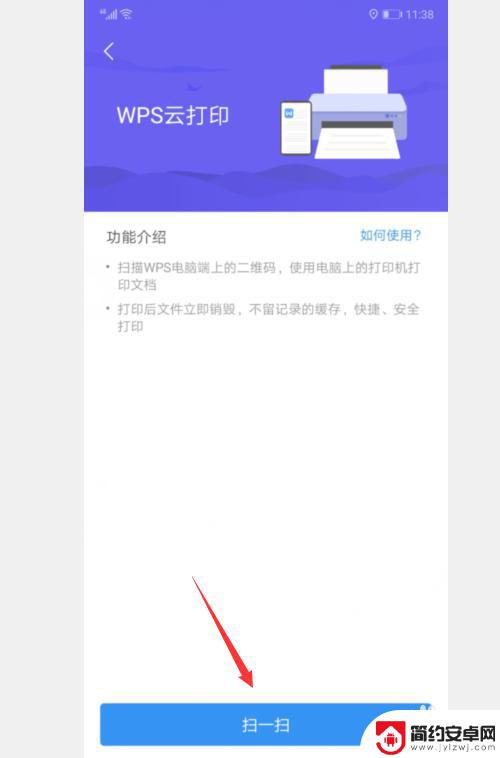
3. 打开电脑端的WPS,点击有下应用。出现的窗口后,点击便捷工具,在点击手机打印。
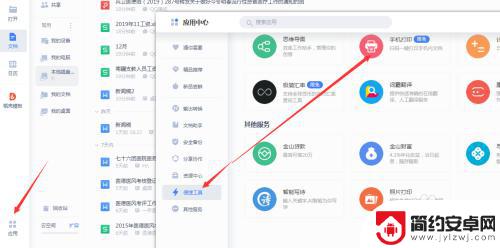
4. 完成上面步骤后,这时候出现一个二维码。用手机WPS的扫一扫二维码进入打印文件选择界面。这个二维码您可以把它放在您的电脑桌面,方便下次使用。
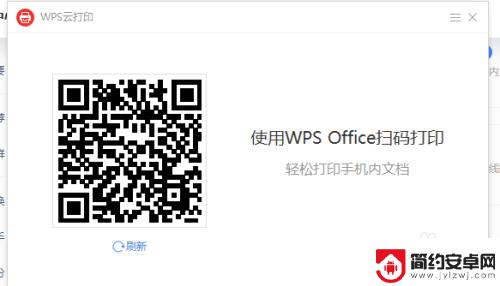
5. 手机进入文件选择页面后,点击您需要打印的文件就可以打印了。
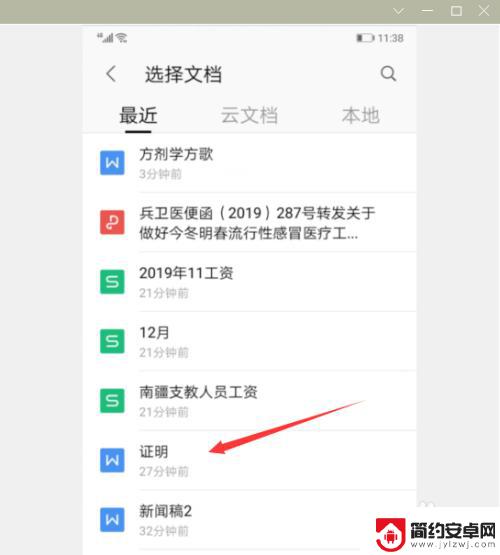
以上就是手机上的wps如何直接打印的全部内容,碰到同样情况的朋友们赶紧参照小编的方法来处理吧,希望能够对大家有所帮助。










